欢迎您访问我爱IT技术网,今天小编为你分享的电脑教程是:【无线网络设置方法】,下面是详细的分享!
无线网络设置方法
如今家庭经济条件的改善,现在拥有两台及以上电脑的家庭越来越多了,再加上各种智能手机、平板电脑的流行,越来越多的家庭为了节省开支,选择了开通无线网络,利用家庭里的现有资源,将家里的计算机连接起来,组建家庭网络。

组建家庭网络优点多多,不仅可以实现资源共享,一起玩游戏,还可以互传信息,实现同时交流,用起来十分的方便,让人心动。家庭网络组建方式有有线和无线两种方式,由于现在年轻人智能手机的流行,无线组建方式也更加被人接受。

那么如何设置无线网络连接?
1.打开电脑中的控制面板,在开始菜单中打开面板;
2.在控制面板之中,找到“网络和共享中心”,打开;
3.在“网络和共享中心”里面,可以关于网络连接的各种信息,点击中间位置蓝色链接“设置新的连接”;
4.如果是需要重新设置新的无线网络连接,就选择“否,创建新连接”,否则就选择“是,选择现有的连接”,然后点击下一步;
5.选择连接方式,比如“无线”这个选项,然后点击确定;
6.再次回到系统界面,打开网络连接的图标, 出现一个无线网络的设置界面,输入网络名和安全密钥,点击确定;
7.做完上述几步,无线网络就设置好了,可以利用设置好的无线网络进行上网了。
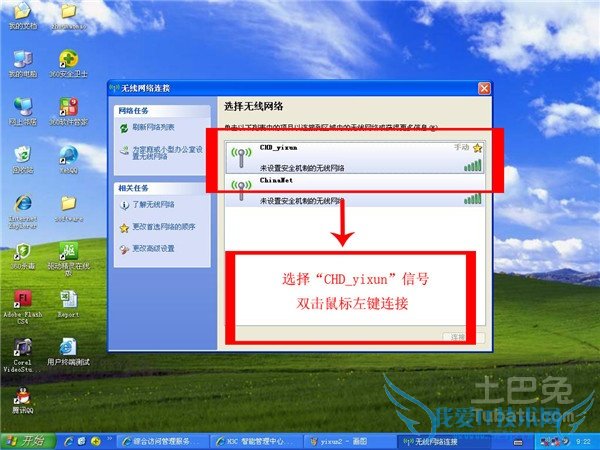
有线比无线的稳定性和速度优良,那么如果不是笔记本,是台式电脑,一般都是缺少无线网卡的,那么应该如何设置无线网络?
1.将网线连接在台式电脑的接线口和路由器上;
2.一般的路由器的默认IP是192.168.1.1或者是192.168.0.1,如果不是默认IP的话,需要手动修改;
3.右击电脑上的“网上邻居”,选择“属性”,点开;
4.右击”本地连接’,选择“属性”,点开;
5.点击弹出的对话框中的“Internet(TCP/IP)”中的“属性”,打开;
6.将IP改成192.168.1的网段,例如192.168.1.111,点击确定;
7.开始设置无线网络,首先点开电脑中的浏览器,在地址中输入192.168.1.253,输入用户名和密码,点击确定;
8.点击弹出对话中的下一步;
9.调整到工作模式,选择“AP”选项,点击下一步;
10.调整到无线设置的模式,在“SSID”中输入设置的SSID,选择“WPA-PSK/WPA2-PSK”,输入密码,点击下一步;
11.点击重启按钮;
12.将无线连接中的属性改成自动获取IP的状态;
13.点开电脑中的无线,搜索无线,即可得到无线网络;

通过小编的讲解,各位现在就可以自己在家动手设置家里的无线网络了,加油吧~
关于无线网络设置方法的用户互动如下:
相关问题:无线网络怎么设置不被偷用
答:一、隐藏SSID,在无线路由器的设置当中,选择 “隐藏SSID”或“禁止SSID广播”。这样就不容易被“蹭网”者搜到。 当然这个方法不能保证完全安全,高级蹭网者仍然可以通过分析无线网络信号找到SSID。但不管怎么说,也算提高了蹭网的门槛,可以防范住菜... >>详细
相关问题:请问下,我家的无线网络怎么设置密码呢
答:在网页地址栏输入192.168.1.1 跳出的对话框中输入用户名及密码,在路由器背面可以看到,一般是用户名admin及密码admin 1.单击左面列表的“无线参数”进入“无线网络基本设置”页面 2.在右页面可以看见一些基本参数 SSID号可以填入自己喜欢的名字也可... >>详细
相关问题:无线网络怎么设置不让别人用。只可以自己,几个人用。
答:WiFi绑定MAC地址使允许的用户联网的方法: 1.系统连接wifi。 2.打开电脑浏览器,输入路由器背后铭牌的网关ip地址(一般是192.168.1.1),进入网关配置界面。 3.进入DHCP客户端界面,查看主机名。记录许可的设备主机名及其MAC地址。 4.进入路由器... >>详细
- 评论列表(网友评论仅供网友表达个人看法,并不表明本站同意其观点或证实其描述)
-
